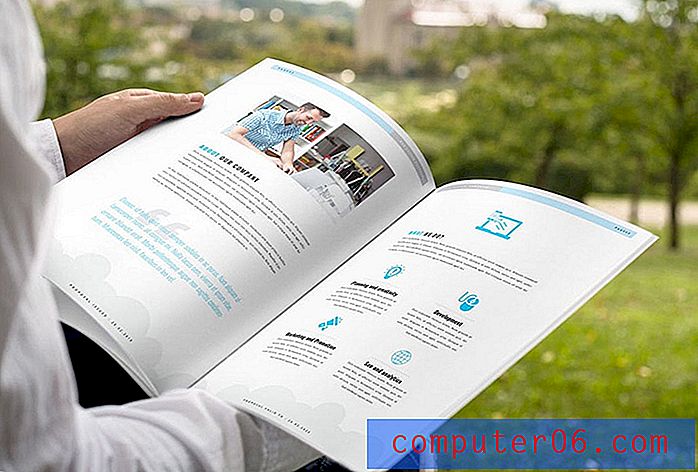So deaktivieren Sie Kalenderbenachrichtigungen auf dem iPad
Es ist hilfreich, Ihren digitalen Kalender mit Mobilgeräten wie dem iPad oder dem iPhone zu synchronisieren. Die Standardeinstellungen für diesen Kalender sind so eingerichtet, dass Sie bei jedem bevorstehenden Ereignis in Ihrem Kalender eine Benachrichtigung erhalten. Diese Warnungen können Sie jedoch unterbrechen, während Sie Ihr Gerät verwenden. Wenn Sie denselben Kalender auf einem iPad und einem iPhone synchronisiert haben, ist es möglicherweise nicht erforderlich, auch Warnungen auf dem iPad zu erhalten. Glücklicherweise können Sie Kalenderbenachrichtigungen auf Ihrem iPad deaktivieren, damit Sie auf diesem Gerät nicht unterbrochen werden.
Deaktivieren von Kalenderbenachrichtigungen in iOS 7 auf dem iPad
Beachten Sie, dass diese Einstellung für das iPad spezifisch ist und die auf Ihrem Bildschirm angezeigte Warnung deaktivieren soll. Durch Deaktivieren von Kalenderbenachrichtigungen für das iPad werden die Kalenderbenachrichtigungen auf dem iPhone nicht gestoppt. Wenn Sie auch Kalenderbenachrichtigungen auf dem iPhone deaktivieren möchten, können Sie diesen Vorgang auch auf diesem Gerät ausführen. Wenn Sie jedoch bereit sind, Ihre iPad-Kalenderbenachrichtigungen zu deaktivieren, führen Sie die folgenden Schritte aus.
Schritt 1: Tippen Sie auf das Symbol Einstellungen .

Schritt 2: Wählen Sie die Option Benachrichtigungscenter in der Spalte auf der linken Seite des Bildschirms.
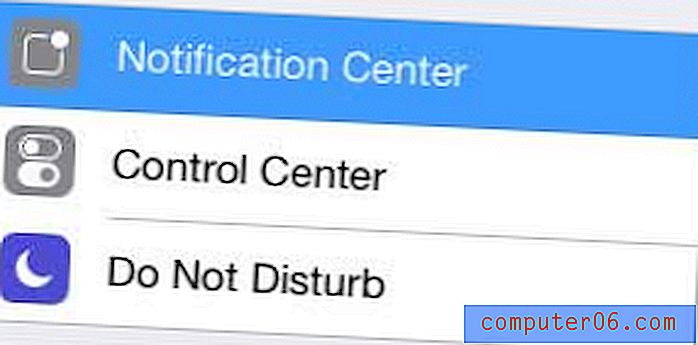
Schritt 3: Wählen Sie die Option Kalender in der Spalte auf der rechten Seite des Bildschirms.
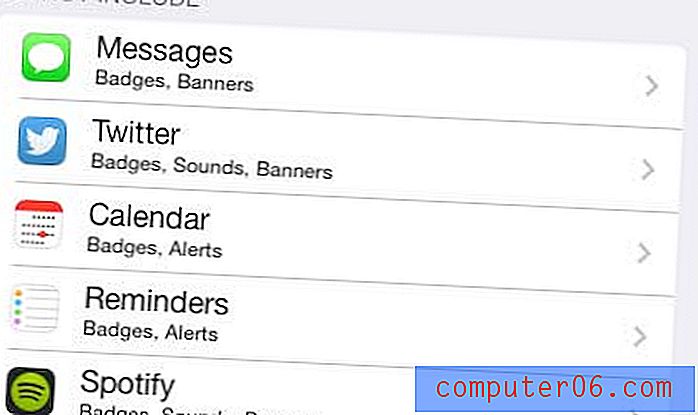
Schritt 4: Berühren Sie die Option Keine im Abschnitt Alarmstil oben auf dem Bildschirm.
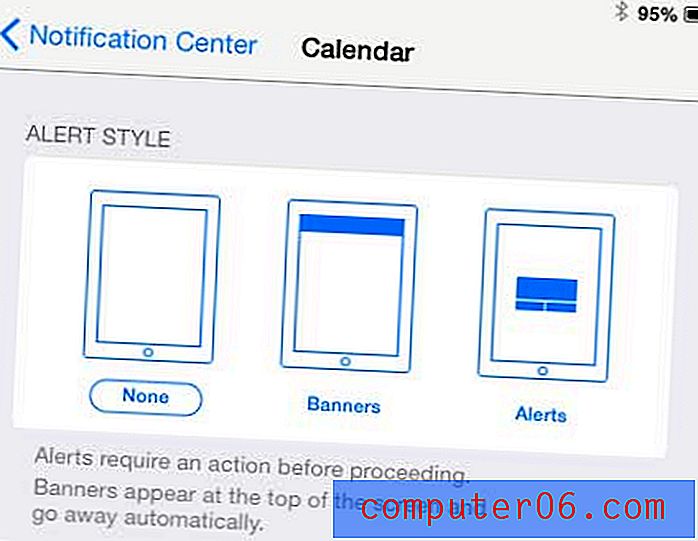
Erfahren Sie, wie Sie die Signatur "Von meinem iPad gesendet" entfernen, die an alle Ihre iPad-E-Mails angehängt ist. Sie können diese Signatur auch durch eine benutzerdefinierte Signatur ersetzen, die Sie bevorzugen.